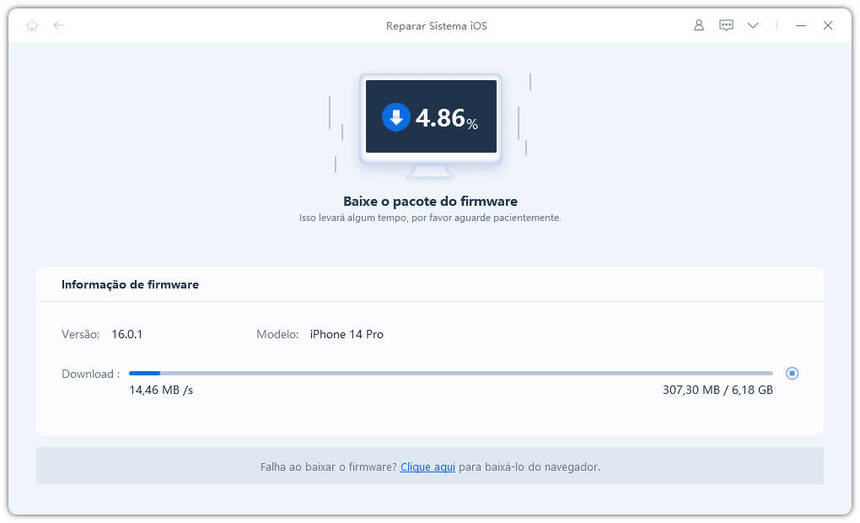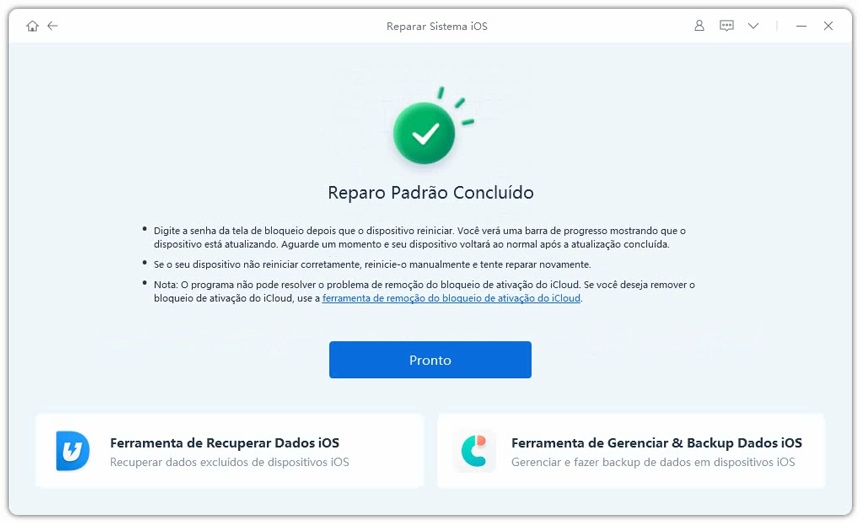Não Consigo Baixar nem Atualizar Aplicativos no App Store, como resolver?
O ReiBoot permite corrigir os problemas do iOS/MacOS /iPadOS sem perder dados, como Modo de Recuperação do iPhone, Logotipo da Apple, Tela Preta, Loop de Inicialização, etc.
É frustrante quando não consegue baixar ou atualizar aplicativos no App Store. Afinal, o que será do nosso iPhone sem os aplicativos instalados e atualizados? Só um dispositivo cheio de erros e mais erros.
Precisamos sempre baixar novos aplicativos, além disso, precisamos de nossos aplicativos sempre atualizados, então quando o iPhone não consegue baixar nem atualizar aplicativos na App Store, devemos corrigir esse problema rápidamente para assim poder tirar o máximo do dispositivo. Se você vem enfrentando problemas na hora de baixar ou atualizar aplicativos na App Store, confira abaixo algumas dicas do que você pode fazer para resolver isso.
- Maneira 1: Verifique seu ID Apple
- Maneira 2: Experimente usar a rede Wi-Fi (ignore se já estiver usando)
- Maneira 3: Redefina as configurações de rede
- Maneira 4: Verifique o armazenamento disponível
- Maneira 5: Reinicie o iPhone
- Maneira 6: Repare erros do sistema iOS sem perder dados - [Mais efitivo]
- Dica Extra: Como baixar os aplicativos proibidos ou removidos na App Store
Maneira 1: Verifique seu ID Apple
Você pode encontrar erro ao tentar baixar aplicativos ou atualizar aplicativos na App Store se sua ID Apple estiver incorreta ou bloqueada. Então, antes de irmos para os próximos passos, verifique se seu ID Apple está inserido e funcionando corretamente.
- 1. Vá em Configurações/Ajustes.
- 2. Toque agora em “nome do dispositivo” > “iTunes e App Store”.
- 3. Insira corretamente sua ID Apple e senha e clique em “iniciar sessão”.
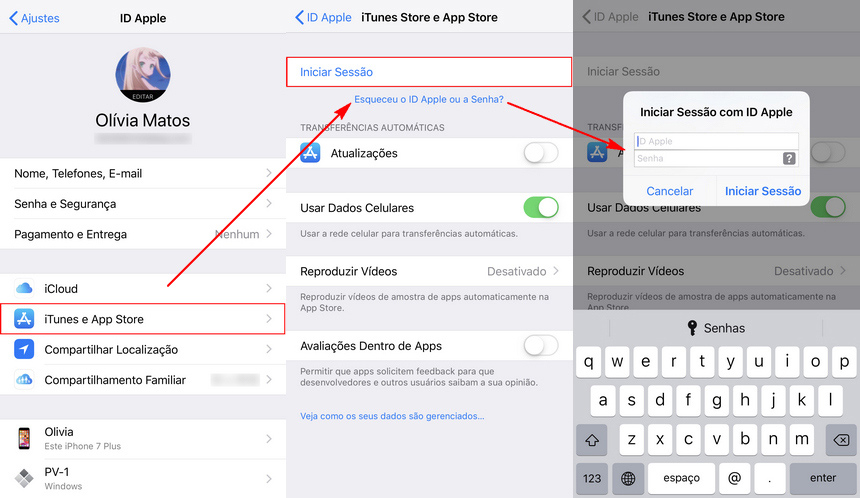
Maneira 2: Experimente usar a rede Wi-Fi (ignore se já estiver usando)
Recentemente tive problemas ao tentar atualizar meus aplicativos na App Store, felizmente o problema era apenas na conexão, alterei dos dados de celular para Wi-Fi e resolvi o problema rapidamente.
A Apple limita download em até 150MB usando dados de celular, isso serve para evitar que você tenha cobranças da sua operadora, caso atualize dezenas de aplicativos e gaste muitos dados. Se você estiver usando a rede de dados de celular (3G ou 4G), altere para uma conexão Wi-Fi e veja se o problema é resolvido na hora de atualizar aplicativos na App Store.
- 1. Vá até o aplicativo “Configurações/Ajustes”.
- 2. Toque em “WLAN” e, em seguida, toque em ativar.
- 3. Uma lista de redes Wi-Fi disponíveis irá aparecer, selecione a rede da sua casa ou que você saiba a senha e conecte.
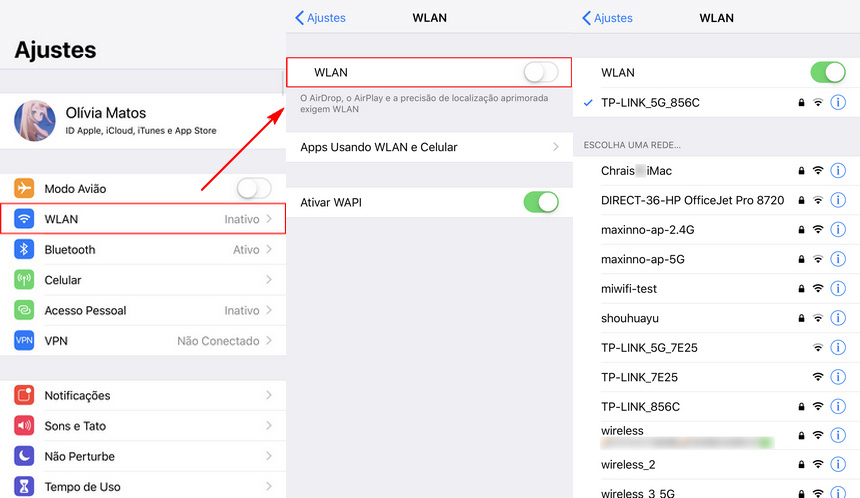
Após a conexão ser estabelecida com sucesso, acesse a App Store e tente baixar ou atualizar seus aplicativos.
Maneira 3: Redefina as configurações de rede
Se você já está com seu iPhone conectado à internet na rede Wi-Fi e mesmo assim você enfrenta problemas e não consegue baixar nem atualizar aplicativos na App Store, então é recomendado que redefina as configurações de rede do seu iPhone. Confira:
- 1. Vá até Configurações/Ajustes.
- 2. Escolha a guia “Geral”.
- 3. Agora toque em “Redefinir” e, em seguida, “Redefinir Ajustes de rede”.
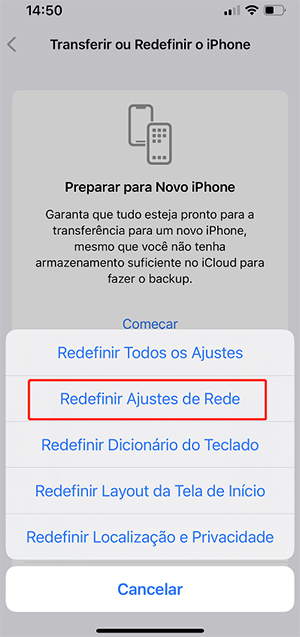
Agora que sua rede foi definida, vá novamente em configurações > Wi-Fi > Ative a rede Wi-fi e selecione um ponto Wi-Fi confiável e conecte seu iPhone.
Maneira 4: Verifique o armazenamento disponível
Se a memória interna do seu iPhone estiver cheia, é provável que não seja possível atualizar aplicativos ou baixar novos aplicativos. Isso pode ser conferido facilmente e, caso esteja com armazenamento cheio, também é fácil liberar espaço no iPhone.
Primeiro você deve verificar se tem espaço disponível para instalar novos aplicativos, confira como fazer isso.
- 1. Vá em Configurações/Ajustes.
- 2. Abra a guia “Geral”.
- 3. Toque na opção “Armazenamento do iPhone”.
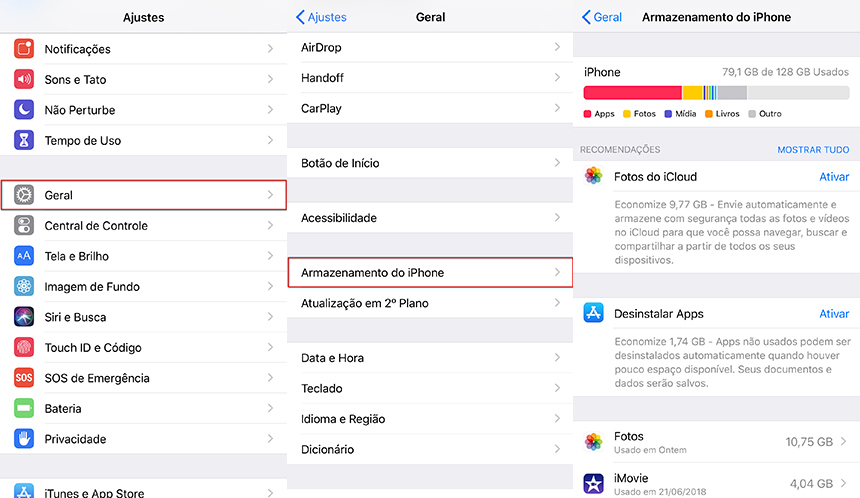
Agora você pode vê quanto tem de armazenamento no seu iPhone, quanto está em uso e quanto está disponível. Se seu iPhone estiver sem espaço disponível no armazenamento, então você pode seguir algumas recomendações para liberar espaço ou você pode remover alguns aplicativos que não usa com frequência.
Maneira 5: Reinicie o iPhone
Reiniciar o iPhone normalmente é uma solução para resolver problema de iPhone que não baixa nem atualiza os apps, confira como fazer isso:
- 1. Pressione o botão “power” (ligar / desligar).
- 2. Na tela do iPhone irá aparecer a opção desligar, arraste com o dedo da esquerda para a direita. Aguarde o iPhone desligar...
- 3. Pressione o botão “power” (ligar/desligar) e aguarde o iPhone ligar.
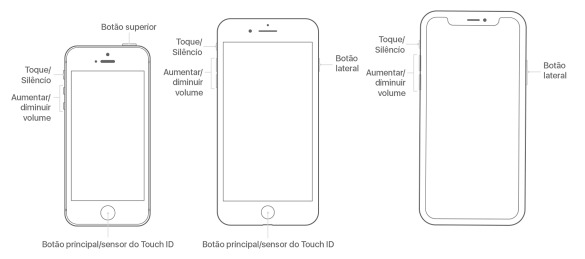
Confira se já é possível baixar ou atualizar apps na App Store, caso ainda persista o problema, tente o método abaixo.
Maneira 6: Não consigo baixar ou atualizar applicativos na App Store - [Mais efitivo]
Se tentou todos os métodos acima, mas mesmo assim não consegue baixar nem atualizar aplicativos na App Store, então é hora de usar um software para corrigir erros no iOS e atualizar seu iPhone.
Estou falando do Tenorshare ReiBoot, um software capaz de corrigir mais de 50 problemas comuns no iOS, entrar e sair do modo de recuperação do iPhone e atualizar o seu iPhone para a versão mais recente do iOS compatível com o modelo.
Baixe e instale em seu computador o software Tenorshare ReiBoot.
Abra o software e conecte seu iPhone ao computador – você pode usar um cabo USB para isso. Na interface principal do Tenorshare ReiBoot, clique em “Reparar o sistema Operacional (Corrigir todos os iOS presos)”.

Se tudo estiver indo corretamente, você verá uma tela como a da foto abaixo. Clique em “Corrigir agora”. Você será levado a uma tela com botão de download, isso é para você baixar o arquivo IPSW compatível com seu iPhone (arquivo necessário para atualizar seu dispositivo). Clique em “Download” e aguarde o software baixar o arquivo.

-
Clique em “Começar a Reparar” para o Tenorshare ReiBoot começar a corrigir os erros no seu iPhone e atualizar o mesmo.

Após concluir a atualização, o software irá indicar que tudo está pronto e você poderá desconectar seu iPhone. Seu iPhone será reiniciado e quando ligar já poderá usá-lo normalmente e baixar ou atualizar aplicativos na App Store.
Dica Extra: Como baixar os aplicativos proibidos ou removidos no App Store
A proibição e alguns leis também podem sendo uma causa que não conseguimos baixar ou atualizar aplicativos na App Store, mas o caso é anormal. Portanto, este maneira não lista acima, apenas é uma dica extra. Esepre ajuda-lo se encontrar esta situação e a gente sabe como baixar os aplicativos proibidos ou removidos no App Store.
- 1. Baixe o Tenorshare iCareFone.
- 2. Na parte lateralmente esquerda, entre “Gerenciar” e toque em “Apps”.
- 3. Depois de fazer login da sua ID Apple , procure ou baixe direitamente os aplicativos na tela ali.
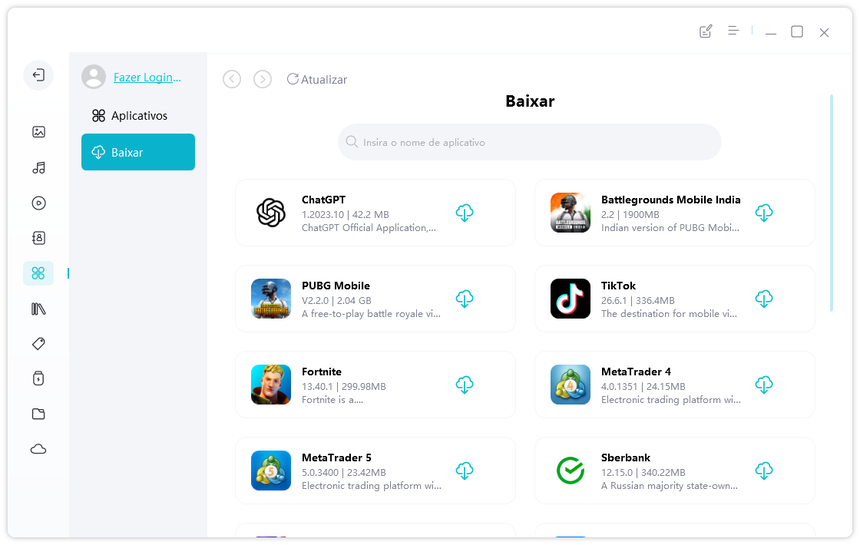
Conclusão
Quando se trata erros no iPhone, o motivo por ser vários. É importante tentar cada método para resolver, só assim poderá chegar à uma solução definitiva.
Aqui neste artigo mostramos algumas maneiras para resolver problema se você não consegue baixar nem atualizar aplicativos na App Store, entre várias opções, você pode tentar facilmente resolver o problema atualizando o iPhone com Tenorshare ReiBoot. Após lendo este artigo pode já baixar ou atualizar facilmente os aplicativos no app store.
Se já atualizou o seu iPhone para iOS 18, e o armazenamento do seu iPhone reduzeu próprio, e se usa o iPhone 12 ou posteriores, pode aproveitar o recurso maravilhoso-- Face ID com máscara!